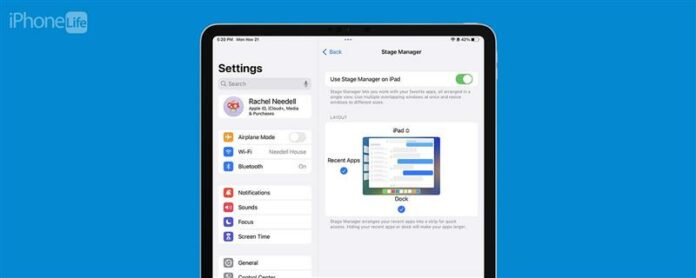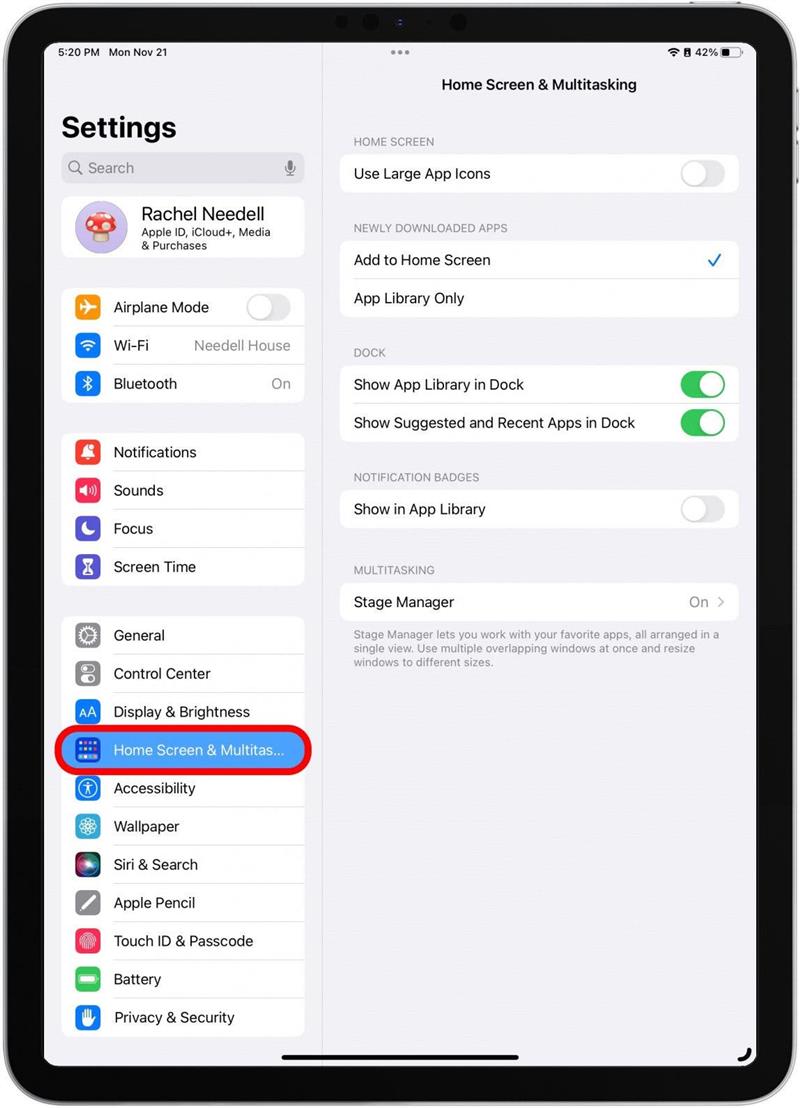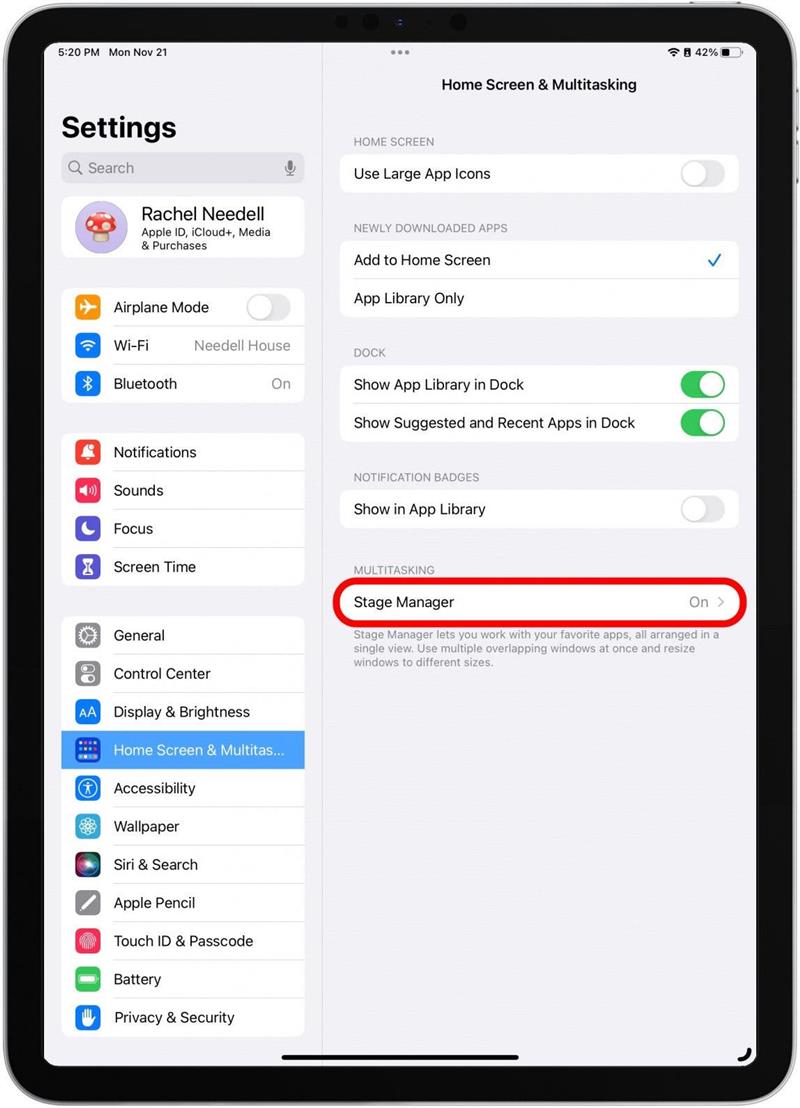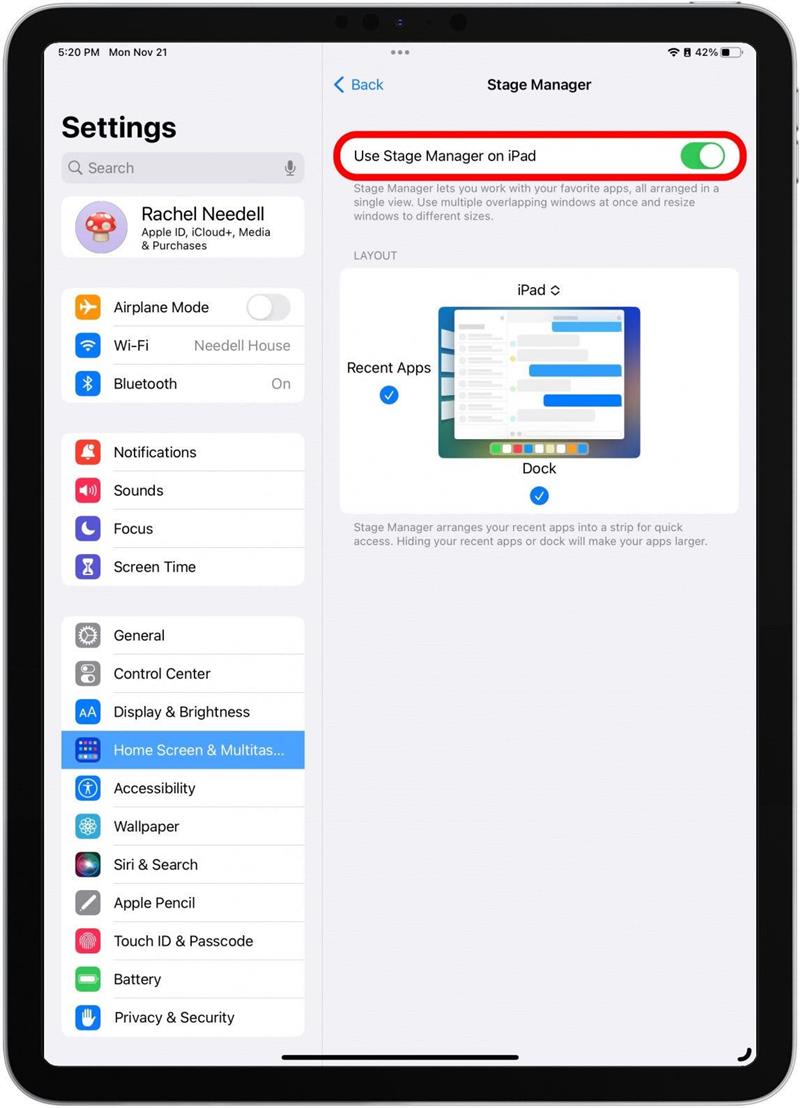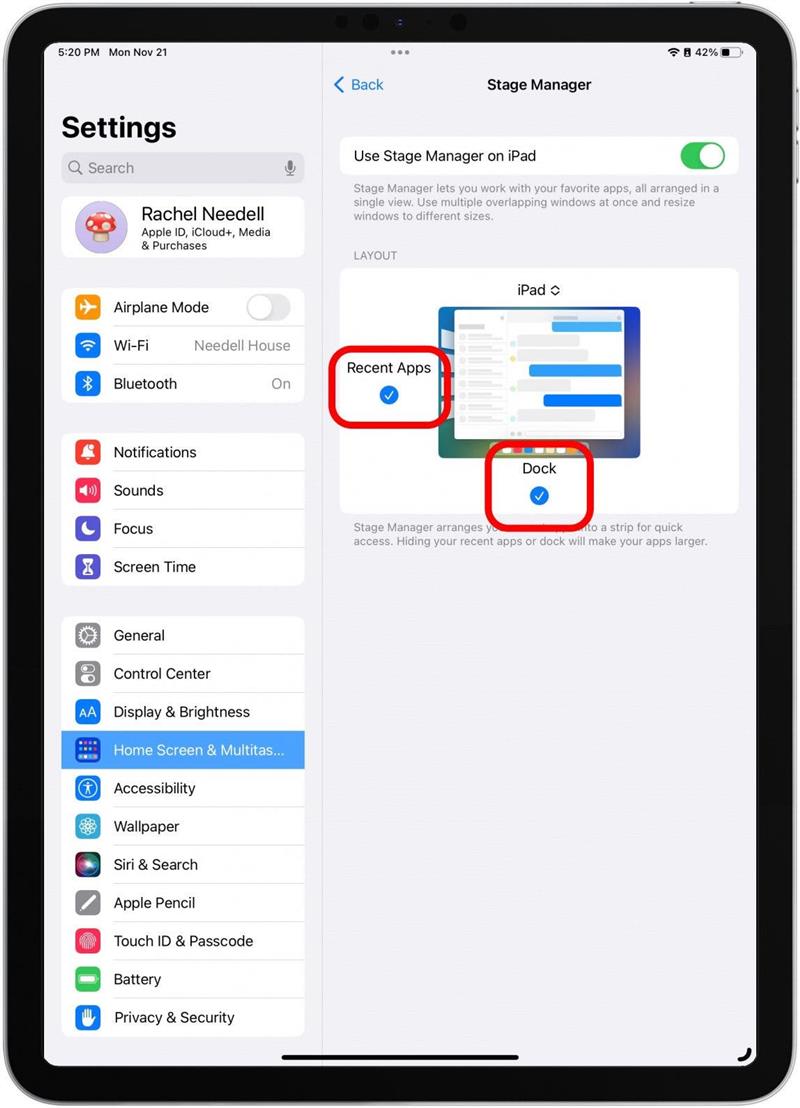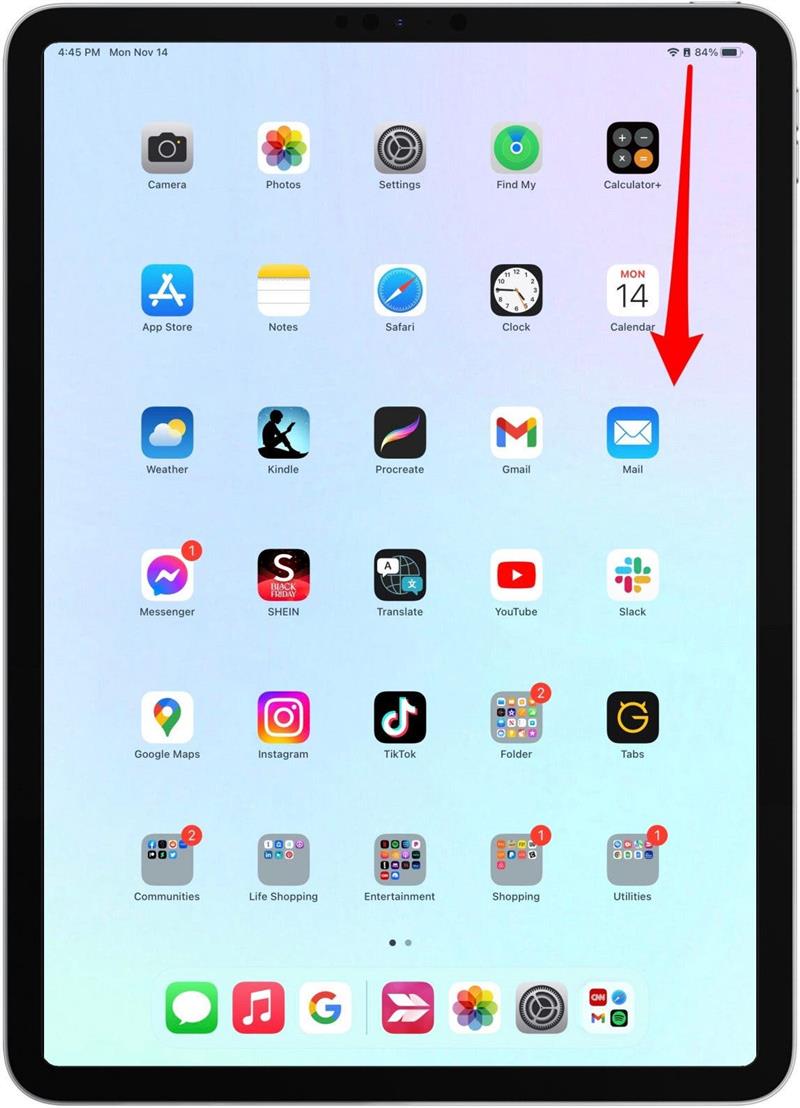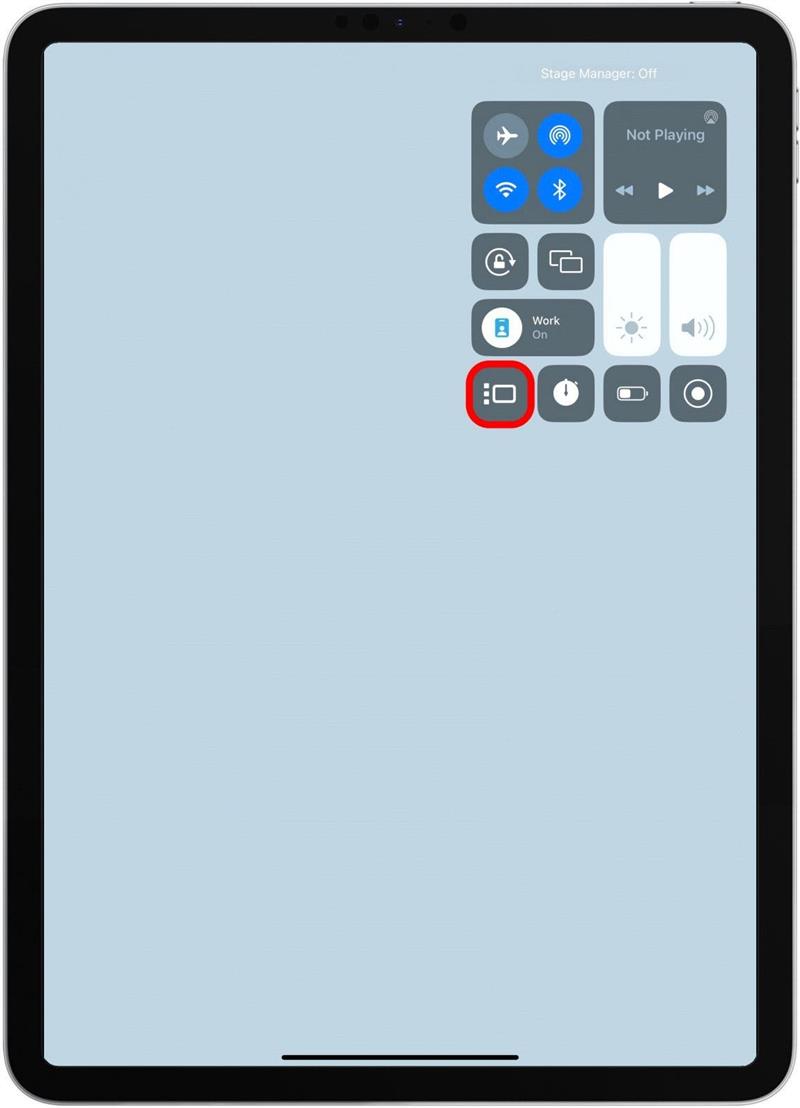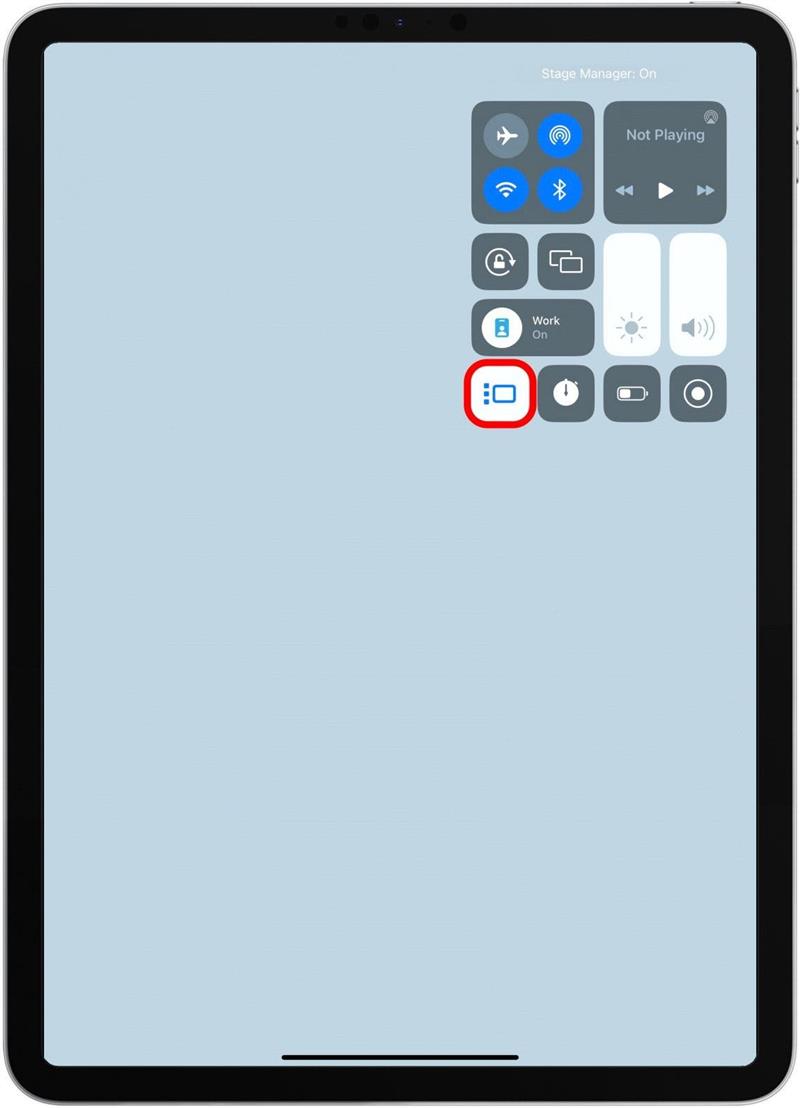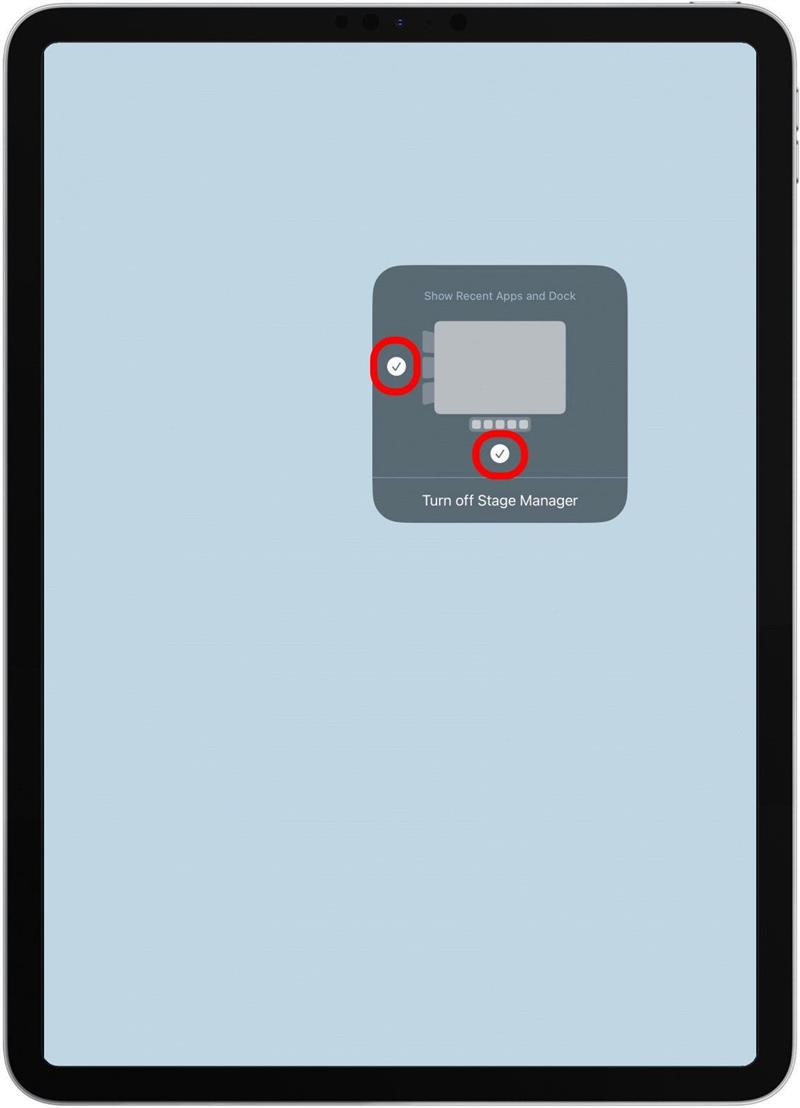Nowe narzędzie do wielozadaniowości iPada Apple, Scenice Manger, przybyło z iPados 16 i wszyscy jesteśmy z radością wskakiwania. Ale zanim będziesz mógł użyć Stage Manager do pracy w wielu oknach jednocześnie, musisz nauczyć się aktywować funkcję. W tym artykule pokażemy, jak włączyć menedżera sceny z ustawień lub centrum sterowania na iPadzie.
Dlaczego pokochasz tę wskazówkę:
- Włącz menedżera sceny poprawić swoją grę wielozadaniową.
- Zmień ustawienia Stage Manager, aby dostosować, jak ci się wydaje.
- Zobacz i przełącz między otwartą aplikacją z łatwością.
Jak włączyć menedżera sceny z ustawień
Stage Manager może trochę się przyzwyczaić, ale włączenie i wyłączenie jest tak proste, jak to możliwe. Zanim zaczniesz, upewnij się, że masz jeden z następujących iPadów, Uruchamianie iPados 16 lub nowszych :
- iPad Pro 12,9-calowy (3. generacja i później)
- iPad Pro 11-calowy (1. generacja i później)
- iPad Air (5. generacja)
Aby dowiedzieć się o więcej nowych funkcjach iPados 16, zarejestruj się, aby uzyskać naszą bezpłatną Oto jak włączyć menedżera sceny i jak go ponownie wyłączyć:
- Aby uruchomić Menedżera sceny, otwórz aplikację Ustawienia .

- Stuknij Ekran główny i wielozadaniowość .

- Stuknij Stage Manager .

- Przełącz menedżer sceny na. Przełącznik będzie zielony, gdy funkcja zostanie włączona.

- Możesz także zmienić ustawienia menedżera sceny. Wybierz, czy chcesz zobaczyć Dock i pasek boczny swoich otwartych aplikacji podczas menedżera scenicznego.

Jak włączyć menedżera sceny z Control Center
Ważne jest, aby wiedzieć, gdzie znaleźć menedżera sceny w swoich ustawieniach, ale istnieje jeszcze szybszy sposób na włączenie funkcji z centrum sterowania iPada. Wszystko co musisz zrobić to:
- Przesuń w dół z prawego górnego rogu ekranu iPada, aby otworzyć centrum sterowania.

- Stuknij ikonę menedżera sceny, aby włączyć tę funkcję.

- Ikona będzie szara, gdy jest wyświetlona na biało, gdy włączono.

- Możesz także zmienić ustawienia Stage Manager w centrum sterowania, długie naciskając na ikonę. Wybierz, czy chcesz zobaczyć Dock i pasek boczny swoich otwartych aplikacji podczas menedżera scenicznego.

Teraz jesteś gotowy do wielozadaniowości z menedżerem sceny na iPadzie! Jeśli nie masz pewności, co teraz zrobić, nigdy się nie bój: mamy kolejną wskazówkę na temat zmiany systemu Windows w Stage Manager i innym, jak dodać więcej systemu Windows do Stage Manager.